
Geen behoefte om te vertrekken van een snoer van de koptelefoon bungelend over de vloer van de woonkamer: u kunt gemakkelijk een paar van draadloze Bluetooth hoofdtelefoon in combinatie met uw Apple TV.
Waarom Zou Ik Dit Willen Doen?
Terwijl de redenen waarom iemand zou willen van een koppeling van een paar van draadloze hoofdtelefoon aan op hun TV zijn gevarieerd, er over het algemeen twee belangrijkste redenen waarom u zou kunnen doen.
GERELATEERD ARTIKEL over het Toevoegen van Bluetooth Hoofdtelefoon aan op Uw HDTV
over het Toevoegen van Bluetooth Hoofdtelefoon aan op Uw HDTV
Het toevoegen van draadloze hoofdtelefoons aan op uw HDTV-set is een geweldige manier om TV te kijken als alleen het volume dat u wilt… [Lees het Artikel]
Eerste, u TV wilt kijken zonder het houden van iedereen. Het is niet de heldere flitsen van explosies in actie films, maar de muren schudden trillingen van het geluid effecten die wake uw echtgenoot, kinderen of huisgenoten. Zet een koptelefoon op en het kan zo hard als je wilt (binnen redelijke grenzen natuurlijk, gehoorschade is een serieuze zaak). De Apple TV Bluetooth-koppeling werkt fantastisch.
Ten tweede, hebt u mogelijk een ander niveau van luistercomfort dan de mensen met wie u deelt de bank. Misschien wilt u wel een deel van de kijkervaring, terwijl iedereen het volume aanpassen naar hun persoonlijke voorkeur. Helaas, dit kan niet met de Apple TV, aangezien het niet mogelijk is voor gelijktijdige audio over Bluetooth en HDMI.
We maken opmerking van deze tekortkoming speciaal om u te redden van de hoofdpijn van het ontdekken van het zelf, als de hele hoofdtelefoon-met-TV-luidsprekers de opstelling is een configuratie krijgen we regelmatig lezer vragen over. Voor lezers die geïnteresseerd zijn in het gelijktijdig TV/media center speaker te gebruiken en hoofdtelefoon afspelen zouden we raden u om te controleren onze gids voor het toevoegen van een onafhankelijke Bluetooth zender aan op uw HDTV setup.
Wat Je Nodig hebt
Aan de slag met uw eigen draadloze installatie, moet u slechts twee dingen nodig: uw Apple TV-apparaat en een paar van de Bluetooth-hoofdtelefoon. De Apple TV ondersteunt Bluetooth 4.0 dus als je wilt knijp het meeste kwaliteit met de beste levensduur van de batterij, moet u overwegen het gebruik van Bluetooth 4.0-hoofdtelefoon (maar je moet geen probleem hebben met het koppelen van oudere Bluetooth-koptelefoon). We koppelen de Jabra Verplaatsen hoofdtelefoon in deze tutorial, maar het proces is in wezen identiek aan de overkant van een koptelefoon.
Als een terzijde, kunt u ook koppelen Bluetooth-luidsprekers aan op de Apple TV. Terwijl de meerderheid van de mensen geïnteresseerd zullen zijn in de Bluetooth-functionaliteit voor de hoofdtelefoon gebruikt, kan het handig te koppelen met je Apple TV met een Bluetooth-luidspreker als u het voor is gespecialiseerd taken, zoals presenteren of achtertuin projectie. (Misschien herinner je je uit onze uitgebreide gids voor het organiseren van een achtertuin film avond houden we onze audio systeem eenvoudig door het koppelen van een pittige Bluetooth speaker aan de film bron.)
Hoe koppel Je Bluetooth-Koptelefoon
Voor het koppelen van uw Bluetooth-hoofdtelefoon in combinatie met uw Apple TV, selecteer het tandwielpictogram Instellingen icoon op het hoofdscherm om toegang te krijgen tot het menu instellingen.
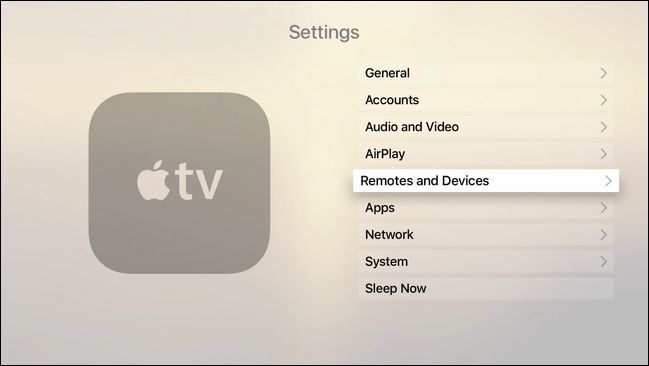
In het Settings menu selecteert u “Afstandsbedieningen en Apparaten”. Vindt u de configuratie-instellingen voor alle afstandsbedieningen evenals Bluetooth audio-apparaten en game controllers.
Selecteer Bluetooth in de “Andere Apparaten” sectie.
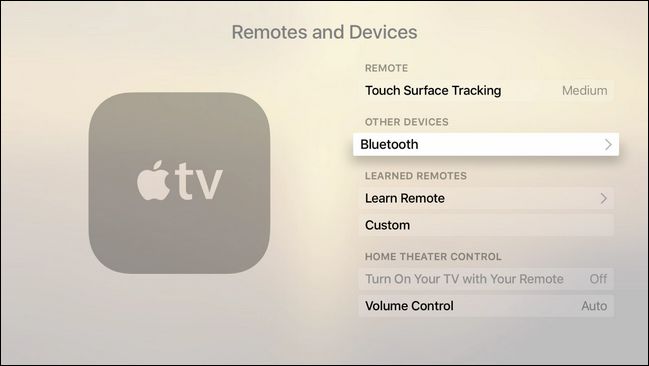
Binnen het Bluetooth-menu, zult u waarschijnlijk zien alleen je Apple remote, maar u mag, als u hebt gekoppeld met een game controller, een of meer vermeldingen onder “Mijn Apparaat”.
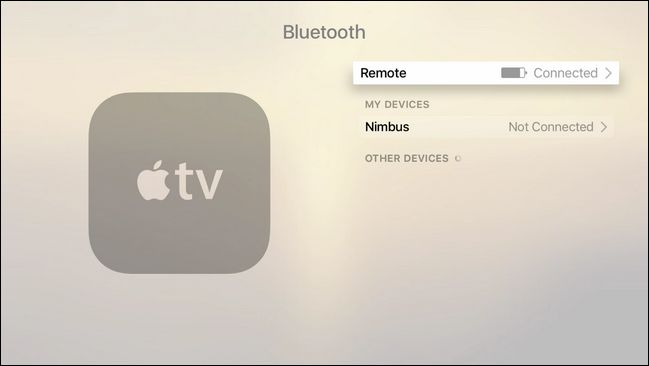
Op dit punt, moet u uw Bluetooth-koptelefoon in de koppelingsmodus. Terwijl je nodig hebt om de documentatie voor uw specifieke hoofdtelefoon, meestal voer in de pairing-modus door te drukken op en ingedrukt te houden, of op een aparte knop Bluetooth afstemmen.
Nadat u het apparaat gaat in de pairing-modus moet onmiddellijk worden gevonden en in combinatie met de Apple TV, zoals hierboven te zien is. Audio moet onmiddellijk worden doorgestuurd naar de hoofdtelefoon.
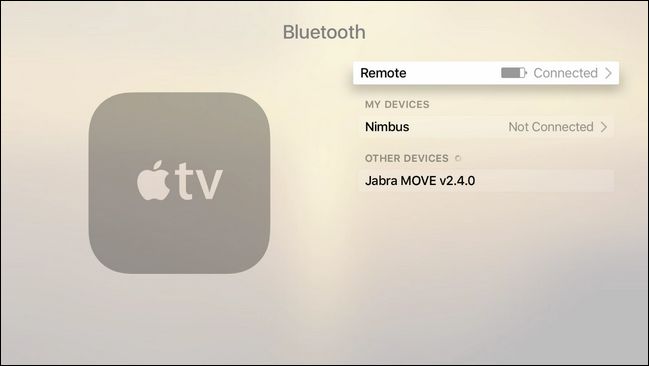
Het Beheren van de Verbinding
Standaard is uw Apple TV stuurt audio naar je hoofdtelefoon wanneer ze zijn ingeschakeld en aangesloten, en zal onmiddellijk terug te schakelen naar audio-over-HDMI wanneer u uw hoofdtelefoon af te zetten of verliezen van de verbinding.
In onze ervaring, dat gebeurt onmiddellijk en zonder hik, maar op de zeldzame kans om je in de hoofdpijn, we zullen snel zien hoe u handmatig beheren van uw Bluetooth-apparaten en switch audio-ingangen.
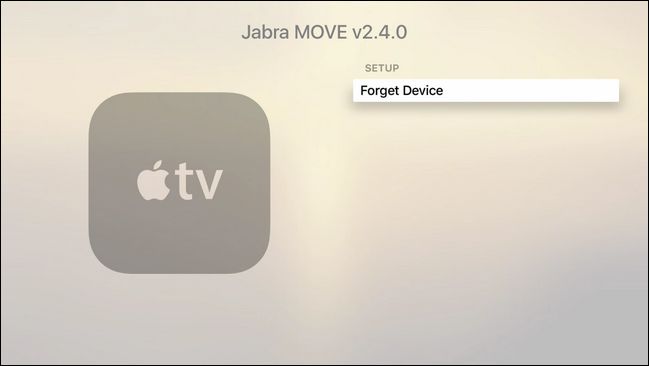
Als u wenst te regelrechte verwijderen van een Bluetooth-apparaat, kunt u dit doen door te navigeren naar het menu dat we net links achter: Systeem > Afstandsbedieningen en Apparaten. > Bluetooth. Kies gewoon het apparaat dat u wilt verwijderen en klik vervolgens op “Vergeet Apparaat”.
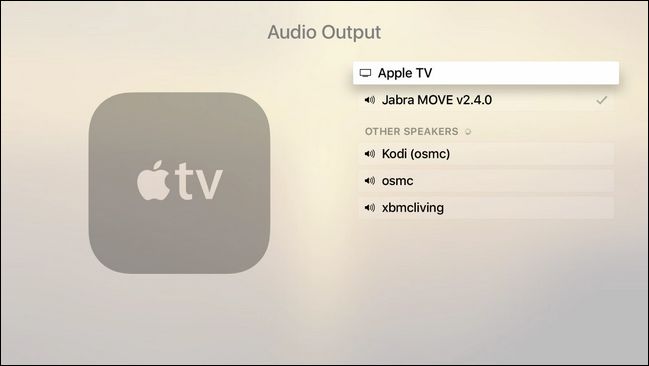
Als, aan de andere kant, wil je niet om het apparaat te verwijderen, maar voor sommige reden waarom de Apple TV niet schakelen terug over naar de HDMI-audio, kunt u handmatig aanpassen, zoals te zien is in het screenshot hierboven. Ga naar Instellingen > Audio en Video – > Audio Output en selecteer de audio-bestemming die u wilt. (Opmerking: voor nieuwsgierige lezers, het “Andere ” Luidsprekers” posten die op onze Apple TV zijn verschillende versies van XBMC/Kodi Media center rond ons kantoor; Kodi Media Center is een geldig AirPlay-luidspreker doel.)
Zoals we hierboven al is opgemerkt, er mag geen sprake zijn van gevaar, maar als je in een probleem met de Apple TV niet te schakelen tussen audio-bronnen, kunt u handmatig de schakelaar terug naar “Apple TV” op elk moment te hervatten, audio over HDMI.
Dat is allen daar is aan het! U zult waarschijnlijk meer tijd besteden aan het uitzoeken hoe zet je koptelefoon in de pairing-modus is dan je eigenlijk uitgaven instelling dingen in de Apple TV. Wanneer je klaar bent met je draadloze net-de-juiste-volume audio zonder zorgen te maken over iedereen wakker te maken terwijl u Netflix binge de hele nacht.
